Page 1
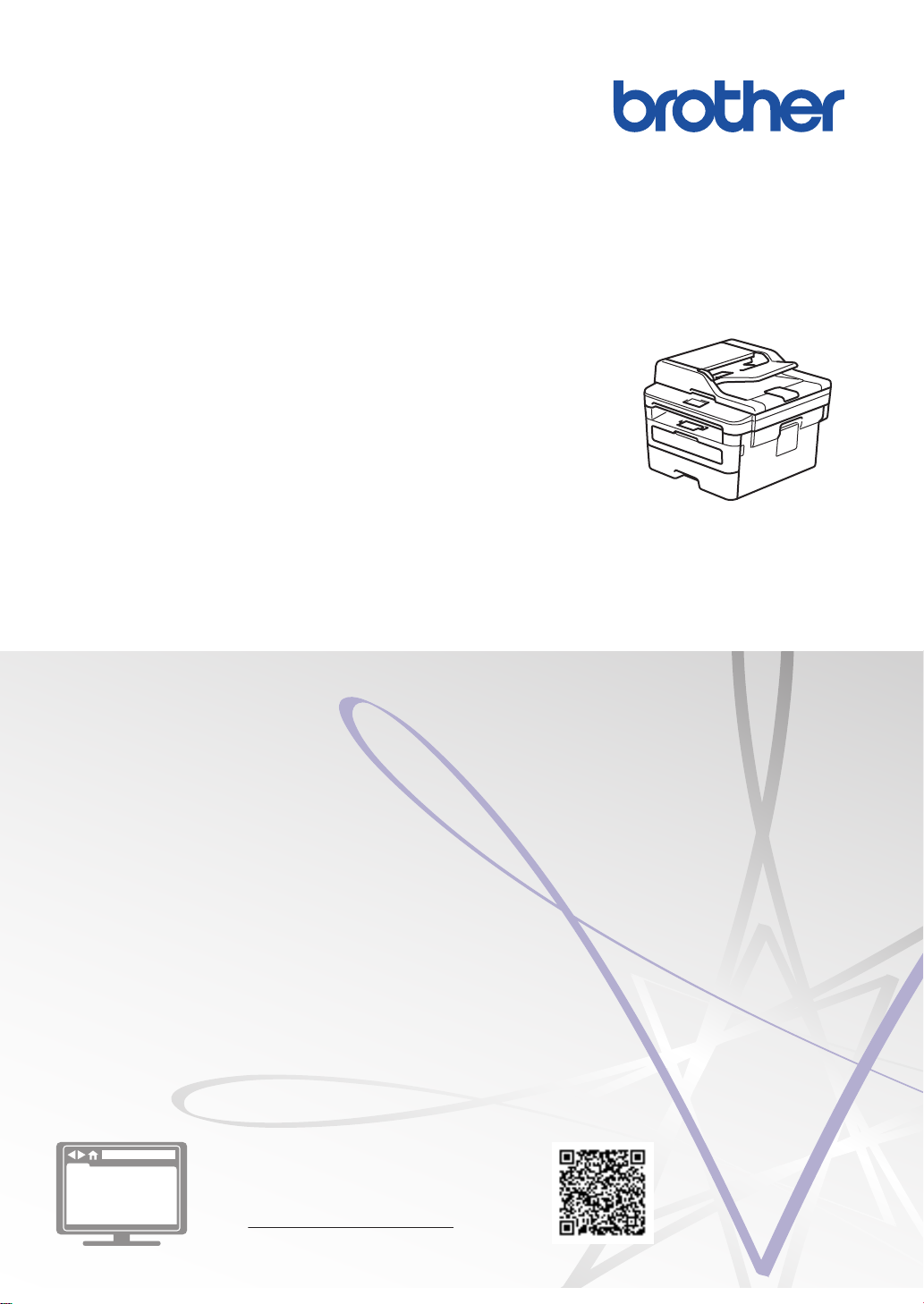
かんたん操作ガイド
DCP-L2535D
DCP-L2550DW
FAX-L2710DN
MFC-L2730DN
MFC-L2750DW
本書はいつでも手に取って見ることができるように、本製品の近くに置いてください。
オンラインユーザーズガイド
本書で説明されていない機能、および仕様情報につ
いては「オンラインユーザーズガイド」をご覧くだ
さい。 support.brother.co.jp/j/d/b4m2/を参照して
ください。
Page 2
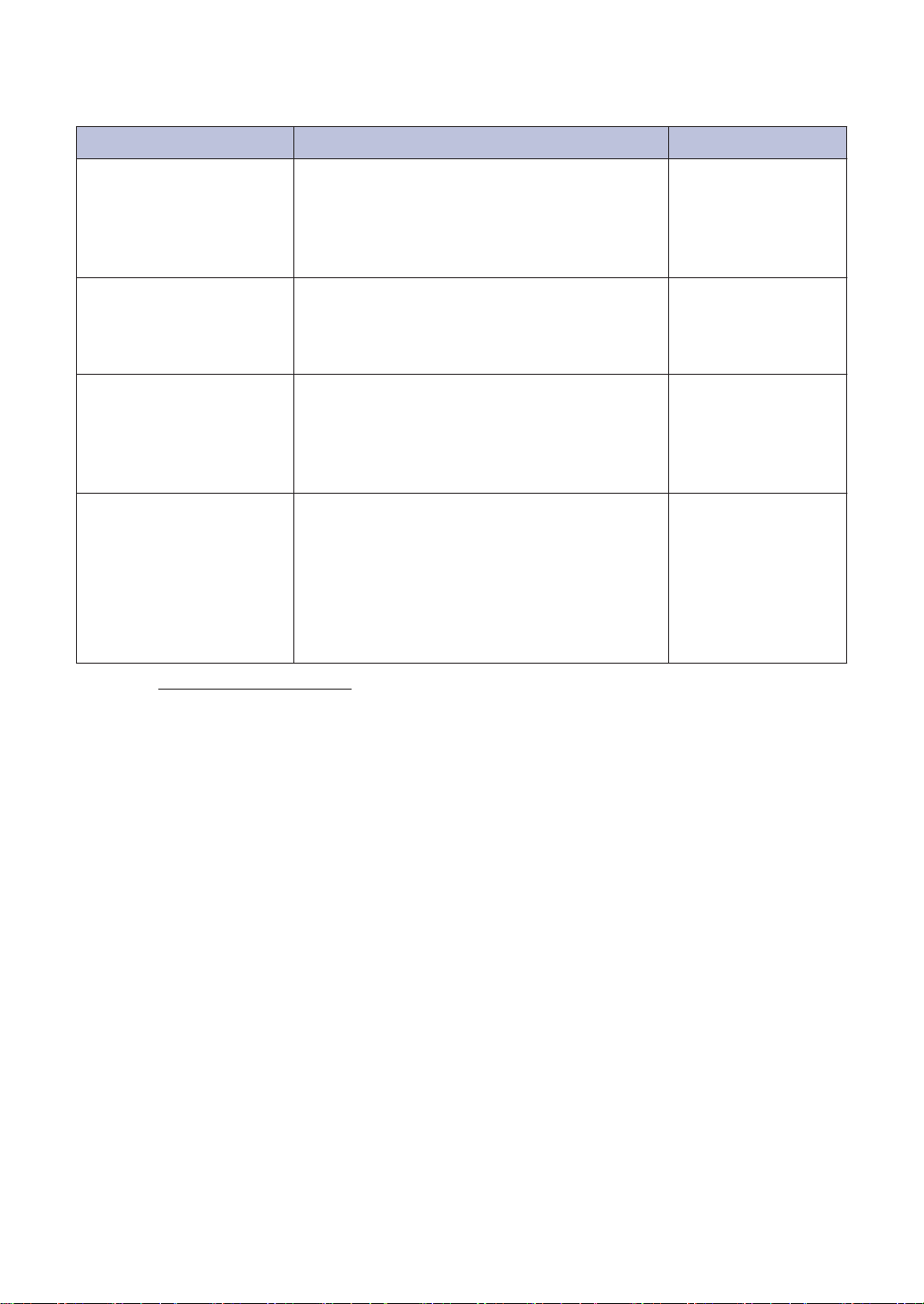
マニュアルの構成
名前 内容 場所
安全にお使いいただくた
めに
かんたん設置ガイド 本製品の設置方法、お使いの OS や接続方式
かんたん操作ガイド スキャン、コピー、ファクス送受信について
オンラインユーザーズガ
イド
1
参照先: support.brother.co.jp/j/d/b4m2/
このガイドをはじめにお読みください。本製
品の設定を行う前に「安全にお使いいただく
ために」をお読みください。商標や法的制限
事項についてはこのガイドを参照してくださ
い。
での フルパッケージダウンロード のインス
トールについては手順説明に従ってくださ
い。
の基本的な操作、および本製品の基本的なメ
ンテナンスについて説明しています。トラブ
ルシューティングのヒントを参照してくださ
い。
このガイドには かんたん操作ガイドを補足す
る内容が含まれています。
印刷、スキャン、コピー、ファクス送受信、
携帯端末の機能、ブラザー ControlCenter など
の操作、トラブルシューティングについての
情報のほか、ネットワーク上で本製品を使用
するときに役立つ情報が含まれています。
印刷物/製品付属
印刷物/製品付属
印刷物またはブラザ
ーインストール CD/
製品付属
サポートサイト(ブ
ラザーソリューショ
ンセンター)
1
1
Page 3
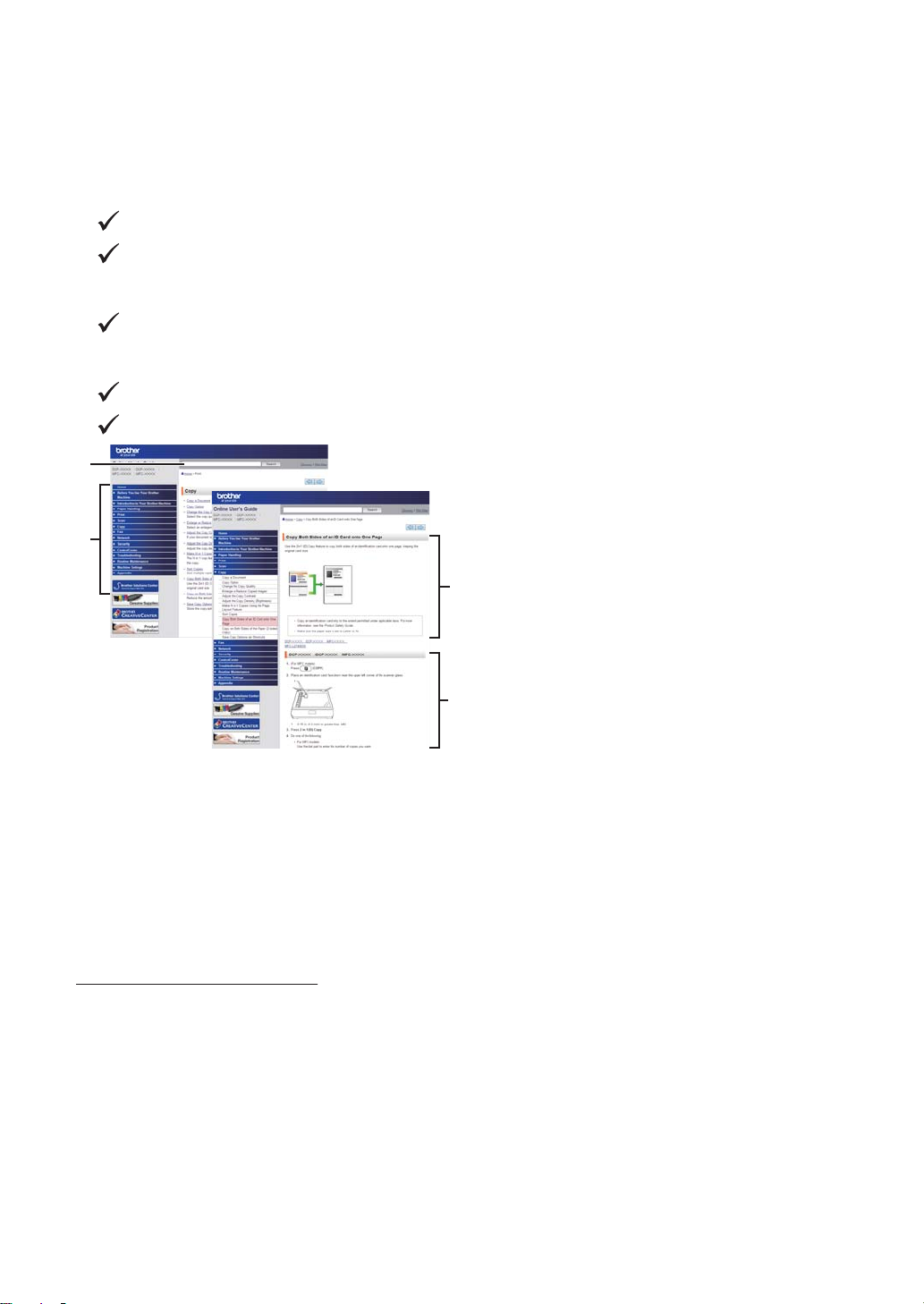
オンラインユーザーズガイドについて
1
2
3
4
このガイドを是非ご活用ください。「オンラインユーザーズガイド」には、製品のいろいろな機能
に関する詳細な情報が記載されています。 内容は以下の通りです。
より迅速なナビゲーション
検索ボックス
別のパネルに表示されたナビゲーションインデックス
包括的な構成
1 冊のガイドであらゆるトピックを網羅
簡略化したレイアウト
段階的な手順説明
ページの冒頭に機能の概要を記載
1. 検索ボックス
2. ナビゲーション
3. 概要
4. 段階的な手順説明
オンラインユーザーズガイドを見るには
「 オンラインユーザーズガイド」やその他 の 製品ガイドをご覧いただくには、
support.brother.co.jp/j/d/b4m2/を参照してください。
(Windows®)
また、弊社のユーティリティーを使用して本製品のガイドにアクセスすることもできます。標準
的なインストールプログラムに含まれる弊社のユーティリティーツールをインストールすると、
デスクトップのショートカットや Windows® スタート メニューに追加されます。
2
Page 4
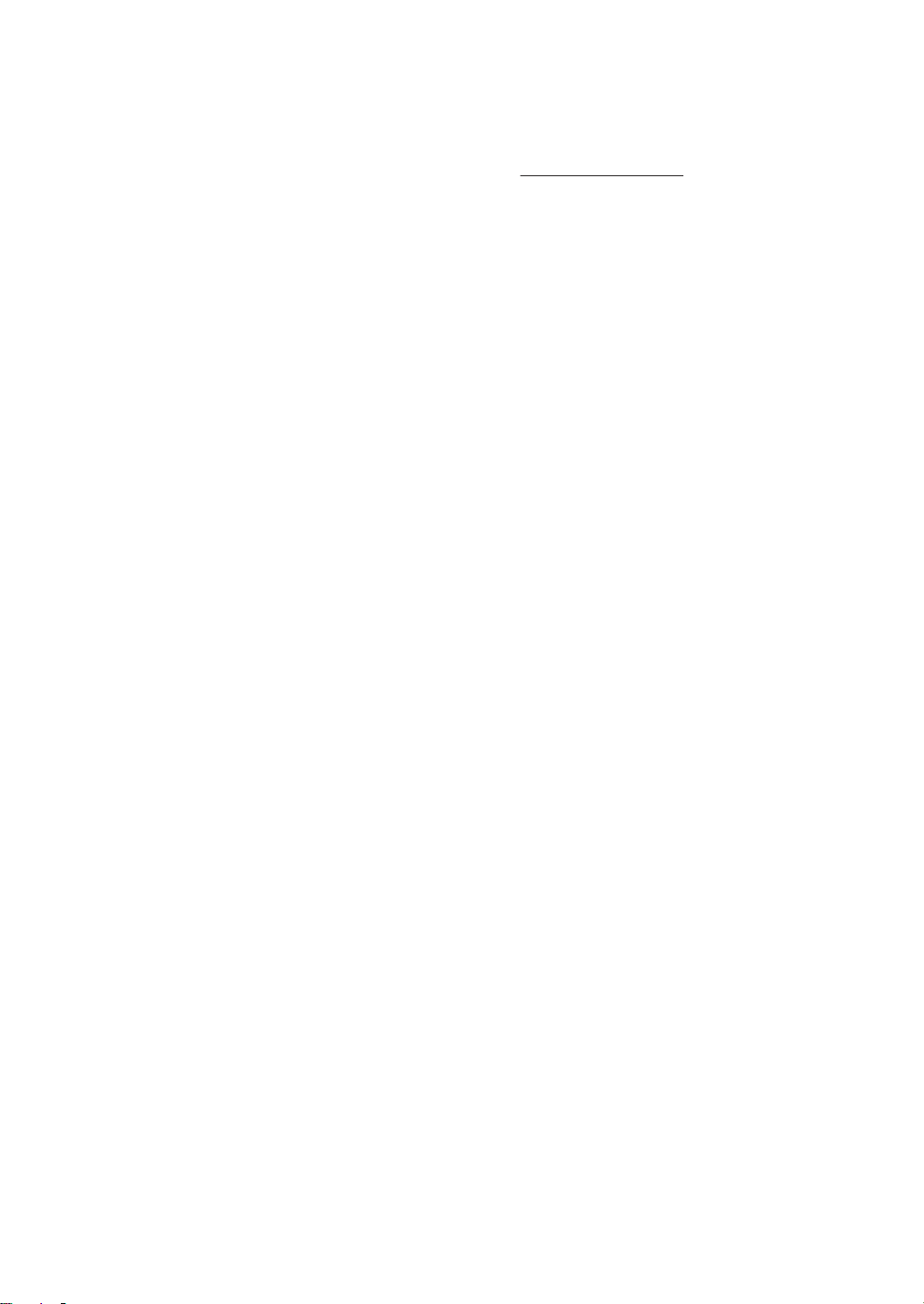
問題やご質問がありますか?サポートサイトのよく あるご質問(Q&A)や動画をご覧ください。
サポートサイト(ブラザーソリューションセンター)(support.brother.co.jp)にアクセスし、お
使いのモデルのよくあるご質問(Q&A)ページを参照します。
• 色々な方法で検索できます
• 質問に関連する情報を表示します
• お客様の声をもとに定期的に更新しています
©2018 Brother Industries, Ltd. All rights reserved.
3
Page 5

1 2
4
3
ご使用の前に
1
操作パネルの概要
関連モデル:
DCP-L2535D/DCP-L2550DW/FAX-L2710DN
お使いのモデルによって操作パネルは異なります。
FAX-L2710DN
1. ワンタッチボタン
最大 8 件のファクス番号/電話番号を保存したり、呼び出したりできます。
保存されたワンタッチファクス番号/電話番号(1~4)にアクセスするには、その番号に割り
当てたワンタッチボタンを押します。保存されたワンタッチファクス番号/電話番号(5~8)
にアクセスするには、 シフト ボタンを長押ししながらその番号に割り当てたワンタッチボタ
ンを押します。
2. 機能ボタン
再ダイヤル/ポーズ
履歴に残っている番号へ再ダイヤルするときに押します。また、このボタンでは短縮ダイ
ヤルを登録するときや、手動で番号を ダイヤル するときにポーズ(待ち時間)を入れま
す。
オンフック/保留
手動送信ではオンフック/保留 を押してからダイヤルして相手先の応答を確認し、 スター
トを押します。
WiFi (無線 LAN 搭載モデル)
WiFi ボタンを押すとパソコンの無線 LAN インストーラーが起動します。画面の指示に従
って本製品とネットワーク間の無線接続を設定します。
WiFi ランプが点灯している場合は、本製品が無線 LAN アクセスポイントに接続されてい
ます。 WiFi ランプが点滅している場合は、無線接続が切れているか、本製品が無線 LAN
アクセスポイントに接続中です。
4
Page 6
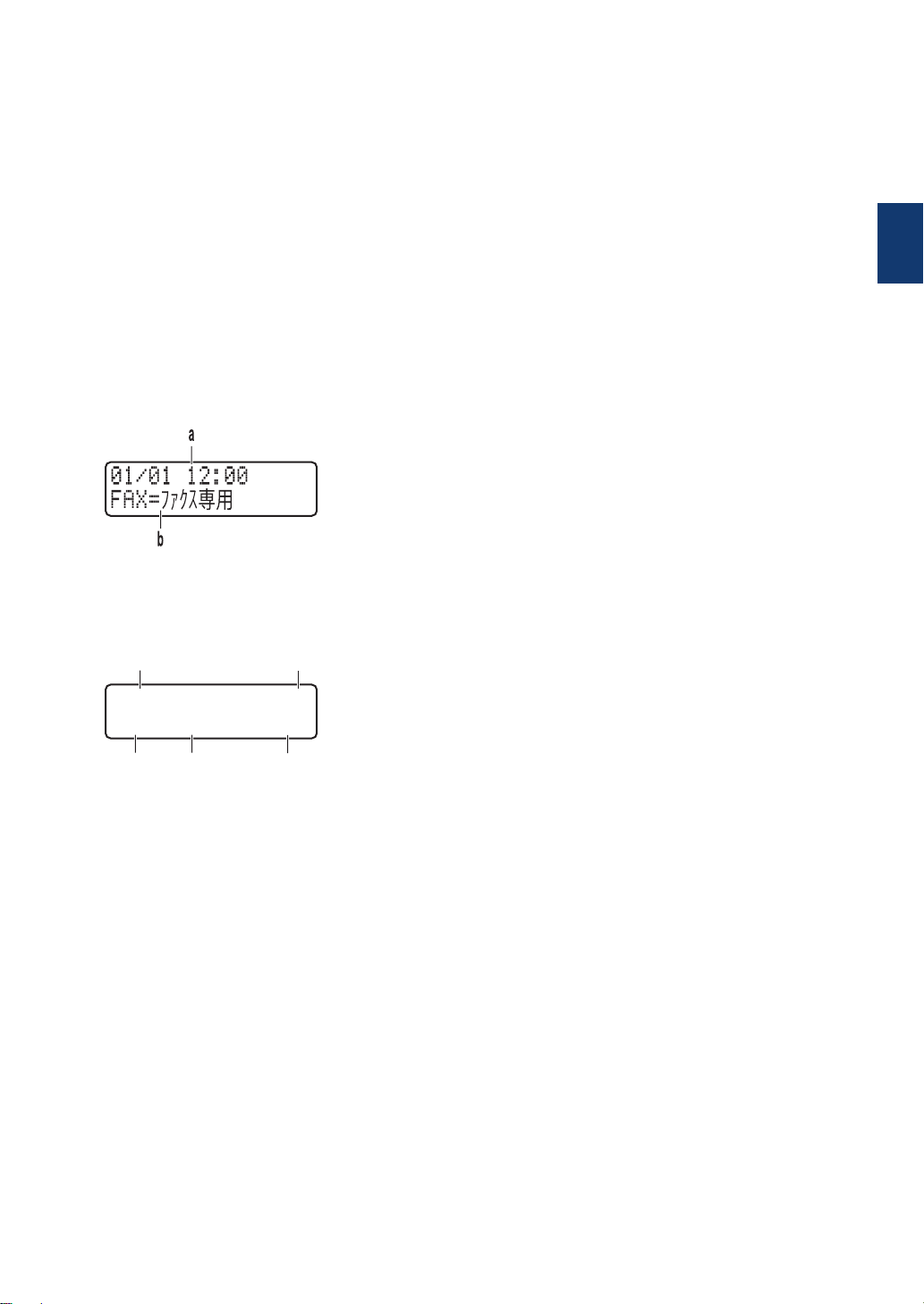
ファクス画質 (特定モデルのみ対応)
□□■□□
d
e
f
g
c
100% 自動
スタックコピー
部数:01
押してファクスの解像度を変更します。
2 in 1 (ID) コピー
身分証明書の両面を 1 ページにコピーするときに押します。
両面
1 枚の紙の両面をコピーするときに押します。
1
オプション
ファクス送受信、スキャン、コピーの一時設定にアクセスするときに押します。
3. 液晶ディスプレー(LCD)
本製品の設定や操作方法などを案内するメッセージを表示します。
本製品がファクス専用モードの場合、液晶ディスプレーの表示は以下のようになります。
a. 日付と時刻
b. 受信モード
コピーを押すと、液晶ディスプレーの表示は以下のようになります。
c. コピーの種類
d. コピーの枚数
e. 画質
f. コントラスト
g. コピーの倍率
4. モードボタン
ご使用の前に
ファクス
本製品をファクスモードに切り替えるときに押します。
スキャン
本製品をスキャンモードに切り替えるときに押します。
コピー
本製品をコピーモードに切り替えるときに押します。
5
Page 7
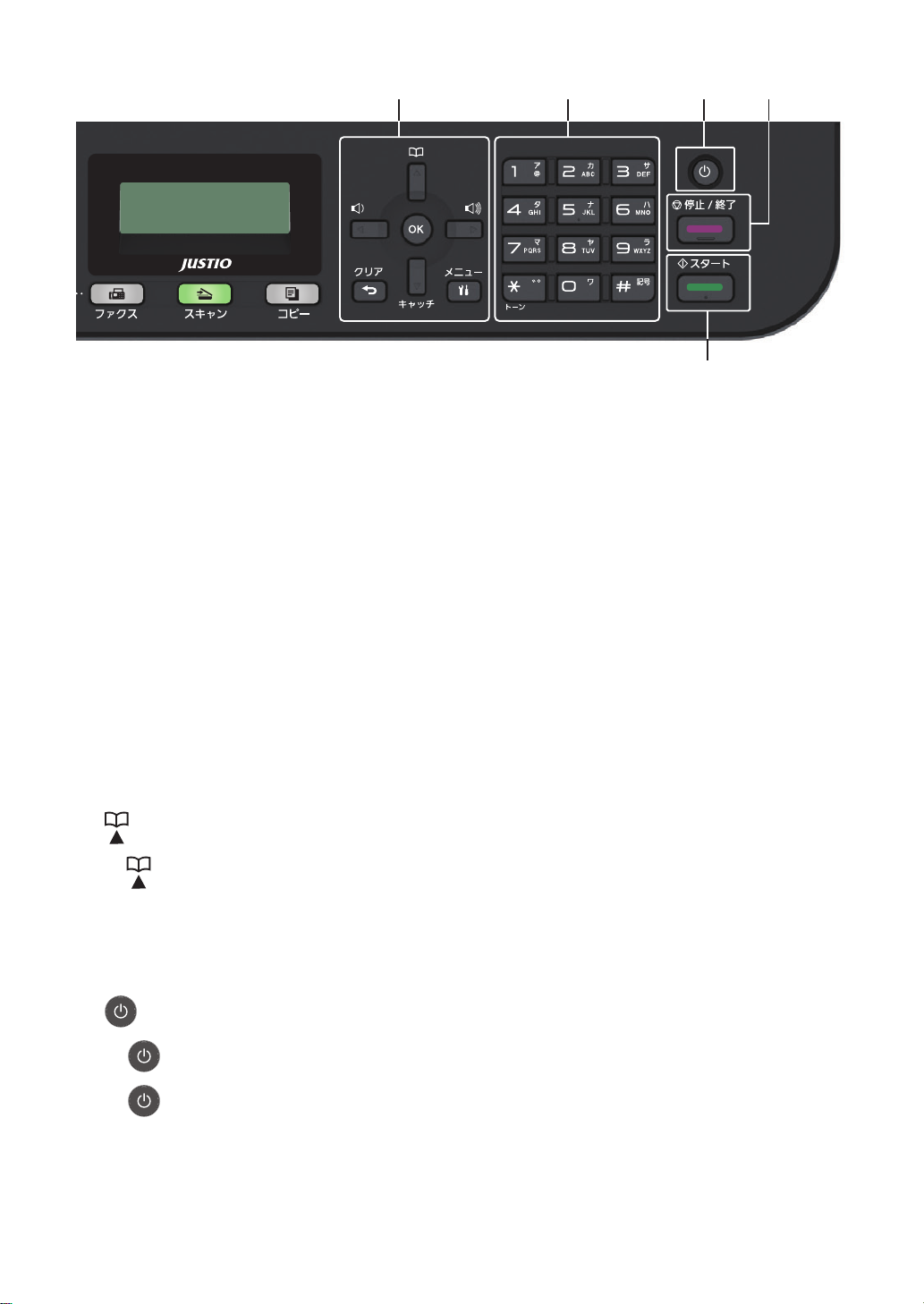
5 6
9
87
5. メニューボタン
クリア
入力したデータを削除したり、現在の設定をキャンセルしたりするときに押します。
メニュー
メニューにアクセスし、本製品の設定を行うときに押します。
OK
本製品の設定を保存するときに押します。
d または c
メニュー選択画面で前後にスクロールするときに押します。
a または b
• メニュー画面やオプション画面で上下にスクロールするときに押します。
• ファクスモードの解像度を変更するときに押します。
を押して短縮ダイヤル番号にアクセスします。
6. ダイヤルパッド
• ファクス番号や電話番号をダイヤルするときに押します。
• テキストや文字を入力するキーボードとしても使用できます。
7. 電源オン/オフ
• を押して本製品の電源を入れます。
• を長押しして本製品の電源を切ります。液晶ディスプレーに [電源をオフにします] が
表示され、数秒間経ってから製品の電源が切れます。 接続されている外付け電話や留守番
電話機は、本体電源が切れていても使用できます。
6
Page 8

8. 停止/終了
• 操作を停止するときに押します。
• メニューを終了するときに押します。
9. スタート
• ファクス送信を開始するときに押します。
• コピーを開始するときに押します。
• 文書のスキャンを開始するときに押します。
1
ご使用の前に
7
Page 9

DCP-L2535D/DCP-L2550DW
1
2
3
1. 電源オン/オフ
• を押して本製品の電源を入れます。
• を長押しして本製品の電源を切ります。液晶ディスプレーに [電源をオフにします] が
表示され、数秒間経ってから製品の電源が切れます。
2. 機能ボタン
コピー/スキャン オプション
スキャンやコピーの一時設定にアクセスするときに押します。
WiFi (無線 LAN 搭載モデル)
WiFi ボタンを押すとパソコンの無線 LAN インストーラーが起動します。画面の指示に従
って本製品とネットワーク間の無線接続を設定します。
WiFi ランプが点灯している場合は、本製品が無線 LAN アクセスポイントに接続されてい
ます。 WiFi ランプが点滅している場合は、無線接続が切れているか、本製品が無線 LAN
アクセスポイントに接続中です。
スキャン
本製品をスキャンモードに切り替えるときに押します。
2 in 1 (ID) コピー
身分証明書の両面を 1 ページにコピーするときに押します。
8
Page 10

3. 液晶ディスプレー(LCD)
□□■□□
ba
c
d
e
100% 自動
スタック コピー数:01
4
5 6
本製品の設定や操作方法などを案内するメッセージを表示します。
本製品が待機状態またはコピーモードの場合、液晶ディスプレーの表示は以下のようになり
ます。
a. コピーの種類
b. コピーの枚数
c. 画質
d. コントラスト
e. コピーの倍率
1
ご使用の前に
4. メニューボタン
メニュー
メニューにアクセスし、本製品の設定を行うときに押します。
クリア
• 入力したデータを削除するときに押します。
• 現在の設定をキャンセルするときに押します。
OK
本製品の設定を保存するときに押します。
a または b
メニュー画面やオプション画面で上下にスクロールするときに押します。
5. 停止/終了
• 操作を停止するときに押します。
• メニューを終了するときに押します。
9
Page 11

6. スタート
2 3
65
4
1
• コピーを開始するときに押します。
• 文書のスキャンを開始するときに押します。
操作パネルの概要
関連モデル:
MFC-L2730DN/MFC-L2750DW
お使いのモデルによって操作パネルは異なります。
1. 近距離無線通信(NFC)(MFC-L2750DW)
お使いの Android™ 端末が NFC 機能に対応している場合、操作パネルの NFC タッチ部分にタ
ッチすると、その端末から印刷したり、文書をスキャンしてデバイスに転送したりすること
ができます。
2. タッチパネル
画面に直接タッチして各設定を行います。
3. メニューボタン
(戻る)
1 つ前の画面に戻すときに押します。
(ホーム)
ホーム画面に戻るときに押します。
(取り消し)
処理中の動作を中止するときに押します。
4. ダイヤルパッド(数字ボタン)
タッチパネルの数字を押して、電話やファックス番号の入力や、印刷するコピーの部数を入
力します。
5. LED 電源ランプ
本製品の電源のオン・オフ状態を表示します。
10
Page 12

6. 電源オン/オフ
• を押して本製品の電源を入れます。
• を長押しして本製品の電源を切ります。タッチパネル液晶ディスプレーに [電源をオ
フにします] が表示され、数秒間経ってから製品の電源が切れます。接続されている外付
け電話や留守番電話機は、本体電源が切れていても使用できます。
1
ご使用の前に
11
Page 13

画面の概要
1 2
3
4
5
6
0 Max
• [クラウド]
関連モデル:
MFC-L2730DN/MFC-L2750DW
ホーム画面が表示されたら、 d または c を押
すと、ホーム画面の他のページを表示できま
す。
本製品の待機中、ホーム画面には本製品の状態
が表示されます。この画面が表示されている
とき、製品は次の操作の準備ができている状態
です。
お使いのモデルによって使用可能な機能は異
なります。
押して本製品をクラウドサービスに接
続します。
• [お役立ちツール]
押して本製品をお役立ちツールに接続
します。
3. トナー
トナーの残量を表示します。押して[トナ
ー]メニューにアクセスします。
トナーカートリッジの寿命が近づいてい
るかトラブルが発生している場合は、エラ
ーアイコンの がトナーアイコンに重
ねて表示されます。
4. [メニュー]
押して[メニュー]メニューにアクセスし
ます。
セキュリティ機能ロックまたはセキュリ
ティ設定ロックがオンになっている場合
は、ロックアイコンの が画面に表示
されます。設定を使用するには本製品の
ロック解除が必要です。
1. 日付と時刻
製品で設定されている日付と時刻を表示
します。
2. モード
• [ファクス]
押してファクスモードに切り替えます。
• [コピー]
押してコピーモードに切り替えます。
• [スキャン]
押してスキャンモードに切り替えます。
• [セキュリ ティ印刷]
押して [セキュリティ 印刷] オプショ
ンにアクセスします。
5. または
(無線 LAN 搭載モデル)
押して無線 LAN を設定します。
無線接続を使用している場合、各ホーム画
面に 4 段階のインジケーターが表示され、
現在の無線信号の強さをあらわします。
無線 LAN が無効です。
(ネットワーク対応モデルのみ)
アイコンで現在の有線 LAN の状態を示し
ます。
12
Page 14

6. [ショートカット]
押して、ファクス送信、コピー、スキャ
ン、クラウド接続機能など、よく使用する
機能のショートカットを作成します。
お願い
• 本製品は ARPHIC TECHNOLOGY CO.,
LTD.のフォントを採用しています。
• 1 ページにつき最大 4 個のショートカ
ットを表示できる、3 ページのショート
カット画面を使用できます。合計 12
個のショートカットを使用できます。
• d または c を押すと、他のショートカッ
ト画面を表示することができます。
保存されたファクス
画面上部にメモリー内のファクス受信数を
表示します。
を押し、 [はい] を押してファクスを印
刷します。
警告アイコン
タッチパネルの操作方法
関連モデル:
MFC-L2730DN/MFC-L2750DW
タッチパネル画面に指を置いて操作します。
すべてのオプションを表示してアクセスする
には、タッチパネル画面の d c または a b を押
してスクロールします。
以下の手順では、本製品の設定を変更するとき
のタッチパネル画面の操作方法について説明
しています。この例では、タッチパネル画面の
バックライト設定を [明るく] から [標準]に
変更します。
重要
ペンや針等のとがったもので画面を押さない
でください。製品が損傷するおそれがありま
す。
お願い
電源コードを差し込んだ直後、または電源を入
れた直後は、すぐには画面に触らないでくださ
い。エラーを起こすおそれがあります。
1
ご使用の前に
エラーまたはメンテナンスメッセージがあ
るときに、警告アイコン が表示されま
す。詳細を見るには、表示されたメッセー
ジを押し、 を押すと待機状態に戻りま
す。
1
2
([メニュー])を押します。
[全ての メニュー]を押します。
13
Page 15

a または b を押して、[基本設定]を表示
3
し、[基本設定]を押します。
[標準]を押します。
6
a または b を押して、[画面の設定]を表
4
示し、[画面の設定]を押します。
[画面の明るさ]を押します。
5
7
を押します。
14
Page 16

2
用紙をセットする
用紙トレイに用紙をセッ トする
以下の用紙に印刷する場合は、用紙トレイを使
用してください。
普通紙
薄紙
再生紙
厚紙
はがき
• ガイドを調整して
ください
• 用紙の束をよくさ
ばいてください
• このマークを超え
る量を入れないで
ください
手差しトレイに用紙をセ ットする
以下の用紙に印刷する場合は、手差しトレイを
使用してください。
普通紙
再生紙
厚紙
ラベル 1
1
封筒
1
はがき
• ガイドを調整して
ください
• 両手で用紙を 1 枚
入れます
• 給紙ローラーに用
紙が引き込まれる
まで約 2 秒間、ま
たは本製品に用紙
がセットされ、そ
の後引き込まれる
まで用紙を押し込
みます。
2
用紙をセットする
詳しい説明は「オンラインユーザーズガイド」
をご覧ください: 用紙トレイに用紙をセット
する
1
バックカバー(上向き排紙トレイ)を開き、上向き排
紙トレイに印刷済みのページを排紙できるようにしま
す。
詳しい説明は「オンラインユーザーズガイド」
をご覧ください: 手差しトレイに用紙をセッ
トし印刷する
15
Page 17

こんなときは
A
本製品をご使用の際に困ったときは、本章を参照してください。
問題の特定
本製品に発生するトラブルをご自身で簡単に解決できる場合もあります。
まず、以下を確認してください:
• 製品の電源コードが正しく接続され、電源がオンになっている。
• 製品からオレンジ色の保護部材がすべて取り外されている。
•(ネットワーク接続モデルの場合)アクセスポイント(無線ネットワークの場合)、ルーター、
またはハブがオンの状態で、リンクランプが点滅している。
• 用紙トレイに用紙が正しくセットされている。
• インターフェースケーブルが本製品とパソコンにしっかりと接続されている。
• 本製品の状態を本体またはパソコンの ブラザーステータスモニター で確認してください。
エラーを見つけるには 解決策を見つけるには
ステータスモニターを使用
• タスクトレイの アイコンをダブルクリッ
クします。
•(Windows®の場合) パソコン起動時に起動す
る チェックボックスを選択すると、パソコン
を起動するたびにステータスモニターが自動
的に起動します。
• 緑色のアイコンは、正常な待機状態を表し
ます。
• 黄色のアイコンは、警告を表します。
• 赤色のアイコンは、エラーが発生している
ことを表します。
• グレーの アイコンは、本製品がオフライン
であることを表します。
• ウェブ Q & A ボタンをクリックしてトラ
ブルシューティングのウェブサイトにア
クセスします。
16
Page 18

エラーを見つけるには 解決策を見つけるには
カバーが開いています
液晶ディスプレーを使用
1. 液晶ディスプレーのメッセージに従いま
す。
2. エラーが解決できない場合は「オンライン
ユーザーズガイド」をご覧ください: エ
ラーおよびメンテナンスに関するメッセ
ージ 以下のアドレスからサポートサイト
(ブラザーソリューションセンター)にア
クセスし、お使いのモデルの よくあるご
質問(Q&A) ページをご覧ください。
support.brother.co.jp.
エラーおよびメンテナンスに関するメッセージ
よくあるエラーやお手入れに関するメッセージについては、「オンラインユーザーズガイド」をご
覧ください。
「オンラインユーザーズガイド」や他のガイドを見るには、support.brother.co.jp/j/d/b4m2/にアク
セスしてください。
A
こんなときは
17
Page 19

紙づまり
5
1
2
3
4
エラーメッセージは、本製品で紙づまりが発生している場所を表します。
エラーメッセージ:
1. 原稿詰まり ADF
2. 紙詰まり 後ろ
3. 紙詰まり 両面
4. 紙詰まり トレイ
5. 紙詰まり 内部
パソコンの ブラザーステータスモニター でメッセージを参照してください。
無線接続のトラブルが解決できない場合の参照先
本製品を無線ネットワークに接続できない場合は、以下を参照してください。
•「オンラインユーザーズガイド」: 無線 LAN レポートを印刷する
•「かんたん設置ガイド」: 本製品を無線 LAN アクセスポイントと接続する
「オンラインユーザーズガイド」や他のガイドを見るには、
セスしてください。
support.brother.co.jp/j/d/b4m2/にアク
18
Page 20

付録
B
消耗品
トナーやドラムなどの消耗品が交換時期になると、本製品の操作パネルまたはステータスモニタ
ーにエラーメッセージが表示されます。本製品の消耗品について、 詳 しくは
www.brother.com/original/index.html を参照するか、お近くの販売店へお問い合わせください。
• 消耗品の型番は国や地域により異なります。
トナーカートリッジ
B
トナーカートリッジ
消耗品の型番 寿命 (印字可能枚数) 対象となるモデル
TN-29J
1
カートリッジのおおよその印刷可能枚数は ISO/IEC 19752 規格に基づく公表値を満たしています。
2
A4 またはレターでの片面印字の場合
ドラムユニット
消耗品の型番 寿命 (印字可能枚数)対象となるモデル
DR-24J
約 12,000 枚
約 3,000 枚
1
1 2
DCP-L2535D/DCP-L2550DW/FAX-L2710DN/
MFC-L2730DN/MFC-L2750DW
DCP-L2535D/DCP-L2550DW/
FAX-L2710DN/MFC-L2730DN/
MFC-L2750DW
付録
1
A4 またはレターでの片面印字の場合に約 12,000 ページ印字可能です。印字可能枚数は、用紙の種類やサイズだけで
はなく、さまざまな原因の影響を受けます。
19
Page 21

アフターサービスのご案内
サポートブラザー
製品登録
ご登録いただくと、お持ちの製品をより便利に、安心にご利用いただけるようになります。
オンラインユーザー登録 https://online.brother.co.jp
各種サポート情報
サポートサイト(ブラザーソリューションセンター)
よくあるご質問(Q&A)や、最新のソフトウェアおよび製品マニュアル(電子版)のダウンロ
ードなど、各種サポート情報を提供しています。
support.brother.co.jp
故障・トラブルかんたん診断
24 時間対応のオンラインサービスです。選
択肢に沿って進むことで、解決策が見つか
ります。万一、故障と診断された場合 は、
そのまま修理を申し込むことができます。
(スマートフォンからはこちら)
ブラザーコールセンター
0570-061020
受付時間:月~土 9:00~18:00 日曜日・祝日・弊社指定休日を除きます。
※ブラザーコールセンターは、ブラザー販売株式会社が運営しています。
※ユーザーズガイドに乱丁、落丁があったときは、ブラザーコールセンターにご連絡ください。
安心と信頼の修理サービス
• 製品ご購入後 1 年間無料保証いたします。
※この場合、修理料金を無償とし、運送料を含むその他費用はお客様の負担となります。
• コールセンターでの診断後、修理が必要と判断された場合 48 時間以内に故障機の回収。
※一部地域を除く
事前にお客様のご都合をお伺いし、宅配便により故障機を回収します。
※本製品を修理にお出しいただくときは、オンラインユーザーズガイドの「本製品を輸送す
るときは」をご覧ください。
• 5 日以内に修理品を返送。
弊社到着後、3 日~5 日でお客様のお手元に修理完了品をお返しします。
※お住まいの地域や症状により 5 日以上かかる可能性もあります。
20
Page 22

有償
サービスパック3・4・5年
商品ご購入後、6 ヶ月以内にご購
有償
サービスパック1年
入/ご契約して頂けるサービスメ
ニューです。ご購入日から 3・5
年の 長期保守を割安にご購入可
能。
商品ご購入後いつでもご契約頂け
る 1 年単位のサービスメニューで
す。
※各サービスパックについては、[出張修理]か[引取り修理]
を選択していただけます。
※各サービスパックには、技術料/部品代が含まれます。
※引取り修理は宅配業者による故障機の回収手配をし、修理完了
後返送いたします。
引取り修理契約には送料も含まれております。
※出張修理は原則、コール受付の翌営業日以降にエンジニアが設
置先へ訪問し修理対応いたします。
出張修理契約には、出張料が含まれております。
※サービスパック 1 年は、ご購入後 4 年以内かつ当社基準に適合
した製品であることが条件になります。
各定額保守サービスの内容、該当機種、料金などの詳細は
下記窓口へお問い合わせください。
TEL : 052-824-3253
http://www.brother.co.jp/product/support_info/s-pack/
index.htm
B
付録
21
Page 23

ブラザーでは循環型社会への取り組みの一環として使用済みトナーカートリッジ/ドラム
ユニットの回収・リサイクルに取り組んでおります。詳しくは下記ホームページをご参照
ください。
http://brother.jp/product/support_info/printer/recycle/index.htm
D00SUU001-01
Version A
JPN
